Cómo insertar una nueva línea en una celda de Excel: Cómo iniciar una nueva fila
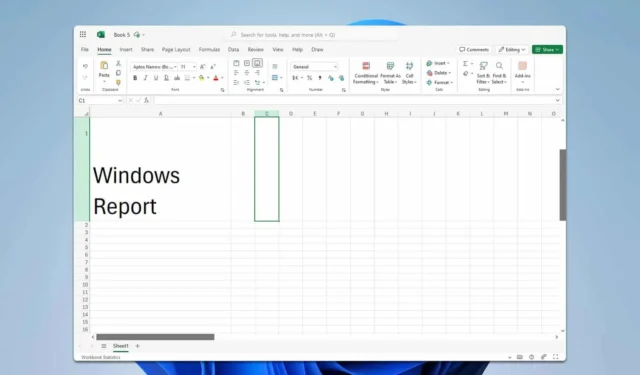
Muchos usuarios desconocen que crear una nueva línea dentro de una celda en Excel es sencillo y rápido.
Cómo crear una nueva línea en una celda de Excel
1. Método de atajo de teclado
- Escriba el texto deseado en la celda.
- Coloque el cursor donde desea insertar un salto de línea.
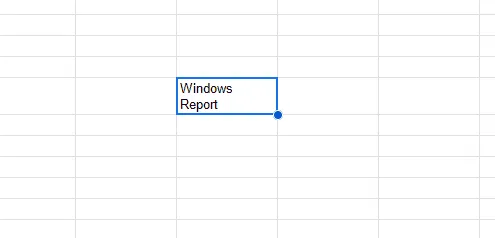
- Por último, presione Alt + Enter.
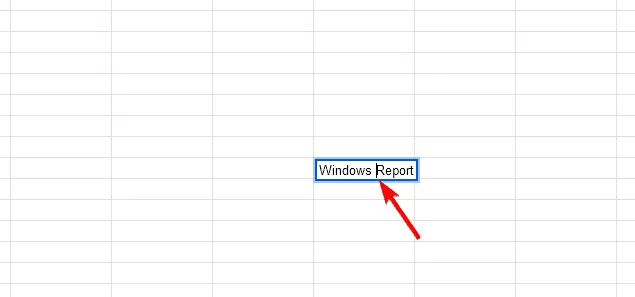
¡Este atajo de teclado te permite insertar una nueva línea en una celda de Excel en segundos, así que pruébalo!
2. Cómo usar la función Ajustar texto
- Seleccione la celda que contiene el texto que desea ajustar.
- Vaya a la pestaña Inicio y haga clic en Ajustar texto .
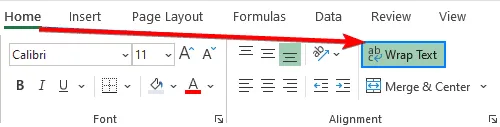
- Ajuste el ancho de la columna y el texto se ajustará automáticamente a una nueva línea.
3. Crear una nueva línea con una fórmula
- Seleccione la celda donde desea agregar un salto de línea.
- Haga clic en la barra de fórmulas en la parte superior e ingrese la siguiente fórmula: =(A3) & CHAR(10) & (B3)
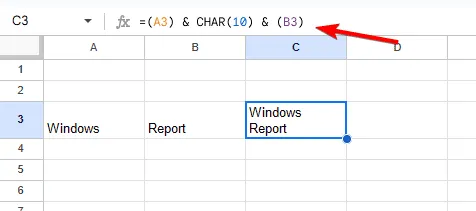
- Esta fórmula combina valores de A3 y B3, insertando un salto de línea entre ellos.
- También puedes utilizar esta fórmula alternativa: =CONCATENAR(A3,CHAR(10),B3)
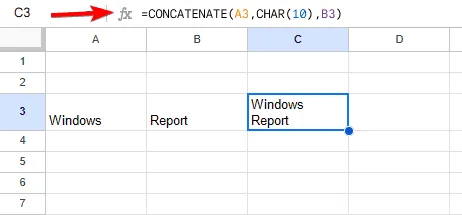
Si esto parece confuso, la fórmula utiliza el carácter de nueva línea de Excel, CHAR(10), para separar los dos valores en la celda.
Cómo presionar Enter en Excel y permanecer en la misma celda
Puedes lograr esto usando el atajo Alt+ Enter.
Como puede ver, crear una nueva línea en una celda de Excel es bastante sencillo, y el método más rápido es el atajo de teclado. Los usuarios más avanzados pueden preferir usar fórmulas para este propósito.
Hablando de fórmulas, muchos usuarios han informado que sus fórmulas de Excel devuelven 0, mientras que otros encuentran un error #VALUE en Excel.



Deja una respuesta